Lancé par Microsoft pour fournir une assistance Web aux applications Windows natives, l’environnement d’exécution Edge WebView2 peut entraîner une utilisation élevée du processeur sur certains ordinateurs. Regardons ce que fait le runtime et quand il est sûr de le désinstaller.
Pour la plupart, vous ne devriez pas avoir à vous soucier de l’exécution d’Edge WebView2. Il est censé occuper environ 80 Mo de mémoire-une goutte d’eau dans l’océan pour n’importe quel PC moderne. Seul un pépin entraînerait des problèmes importants, auquel cas nous devons creuser plus profondément.
Table des matières
Qu’est-ce que le runtime Microsoft Edge WebView2 ?
Les applications hybrides-des applications qui combinent des technologies Web telles que HTML et JavaScript avec des plates-formes natives-sont en hausse. Ils sont relativement plus faciles à créer, ont une présentation visuelle cohérente et peuvent être multiplateformes sans trop de problèmes.
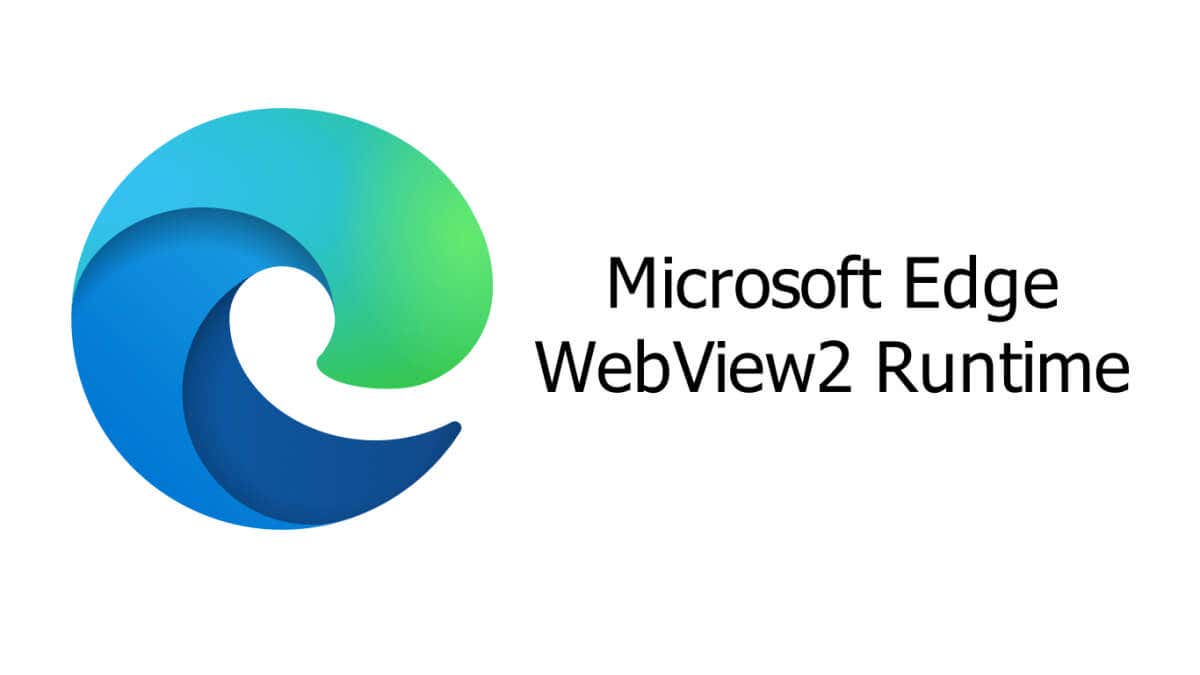
Le problème est de les faire fonctionner. Les technologies Web telles que CSS ne peuvent être rendues que par un navigateur Web-le système d’exploitation seul ne peut pas analyser de telles applications. Cela signifie qu’une application hybride doit être accompagnée d’un environnement d’exécution spécialisé pour combler cette lacune.
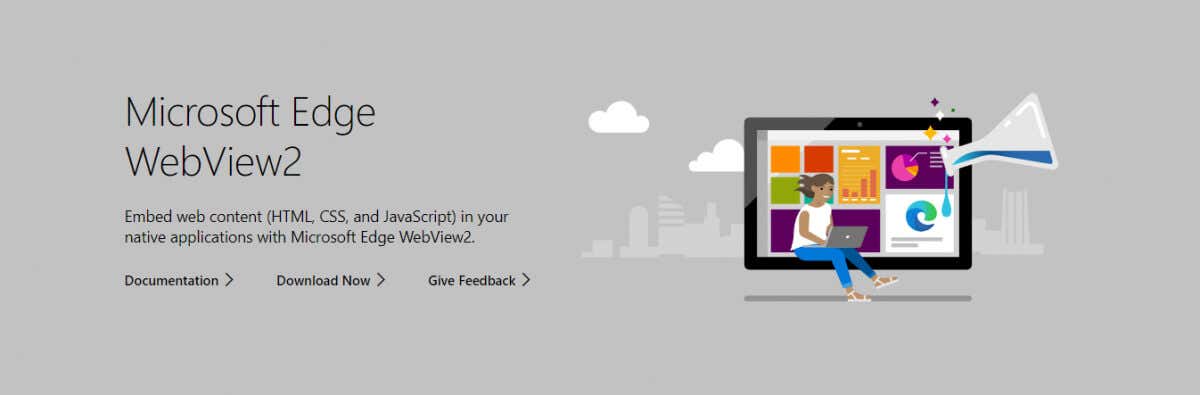
Entrez le runtime WebView2. Conçu pour rendre les vues Web (l’obtenir ?) Sans lancer réellement un navigateur, le moteur d’exécution inclut le moteur de rendu d’Edge Chromium avec ses bibliothèques assorties.
Le runtime Edge WebView2 est-il lié au navigateur Edge ?
Beaucoup de gens supposent à tort que le runtime WebView2 fait partie du navigateur Edge et essaient de le supprimer en désinstallant le navigateur. Mais cela ne fonctionnera pas.
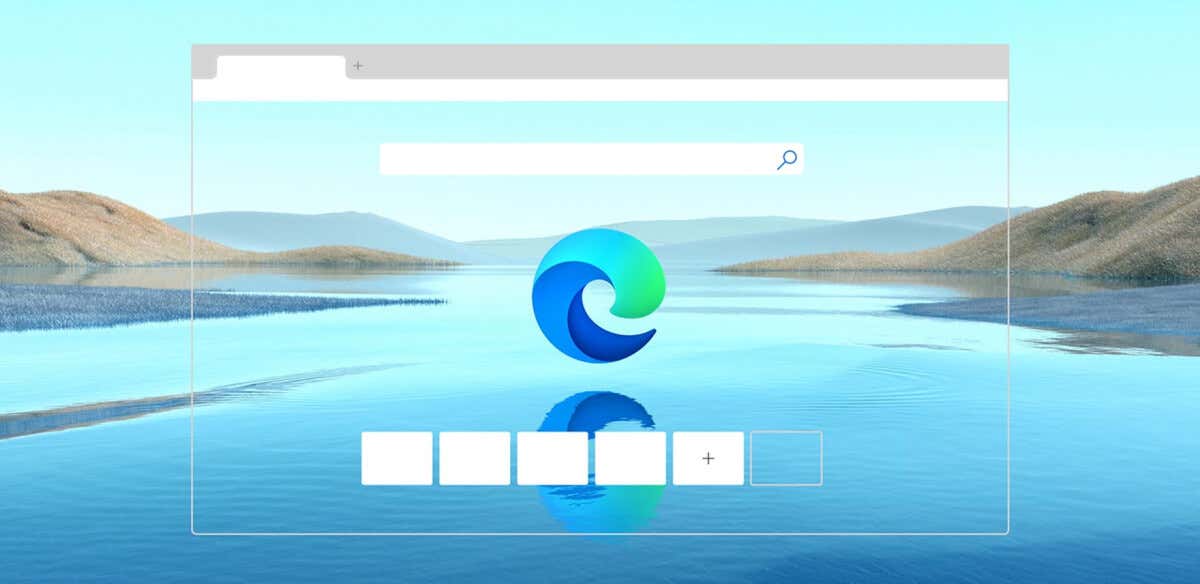
Le runtime WebView2 est une version simplifiée d’Edge Chromium qui est installée et s’exécute séparément du navigateur Web Edge. Bien qu’ils partagent le même moteur de rendu, les mêmes fichiers ne sont pas utilisés.
Quel est l’objectif d’Edge WebView2 Runtime ?
Comme nous en avons déjà discuté, le runtime Edge WebView2 est destiné au développement d’applications hybrides qui utilisent les technologies Web. Bien sûr, ce n’est pas la seule méthode de développement d’applications hybrides-Electron est l’alternative la plus populaire-mais elle gagne du terrain.
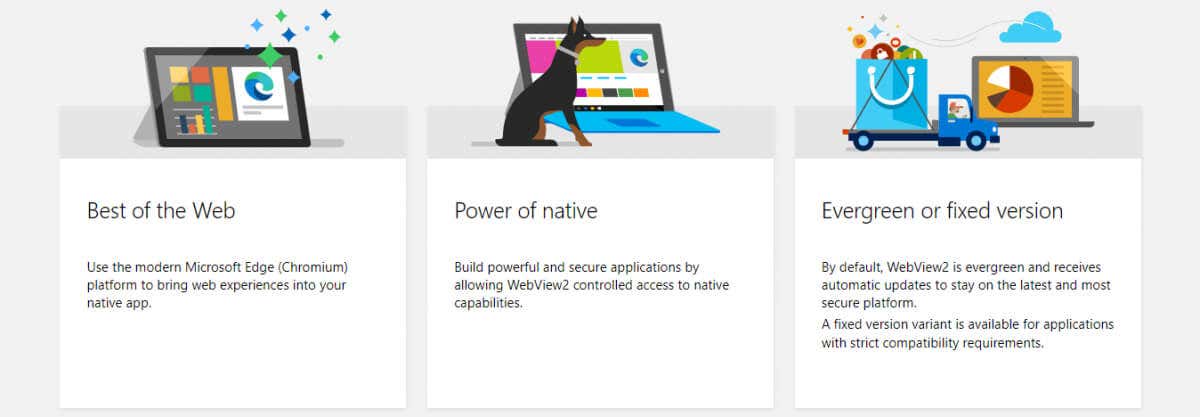
L’environnement d’exécution est installé automatiquement par les applications qui en ont besoin, vous n’avez donc pas à vous soucier de configurer quoi que ce soit vous-même. Dans le même temps, cela signifie également que la suppression d’Edge WebView2 n’est pas efficace, car les applications qui l’utilisent le réinstalleront à nouveau.
Contrairement à la perception populaire, le runtime WebView2 n’est pas censé avoir une empreinte de ressources élevée. Il ne lance pas tout le navigateur Edge, seulement son moteur de rendu, donc tout problème d’utilisation élevée du processeur provient de bogues ou de problèmes.
Avez-vous besoin du moteur d’exécution Microsoft Edge WebView2 ?
Que vous ayez besoin ou non du runtime WebView2 est une question difficile à répondre. Ce n’est certainement pas un processus essentiel et peut être désactivé sans arrêter votre système d’exploitation.
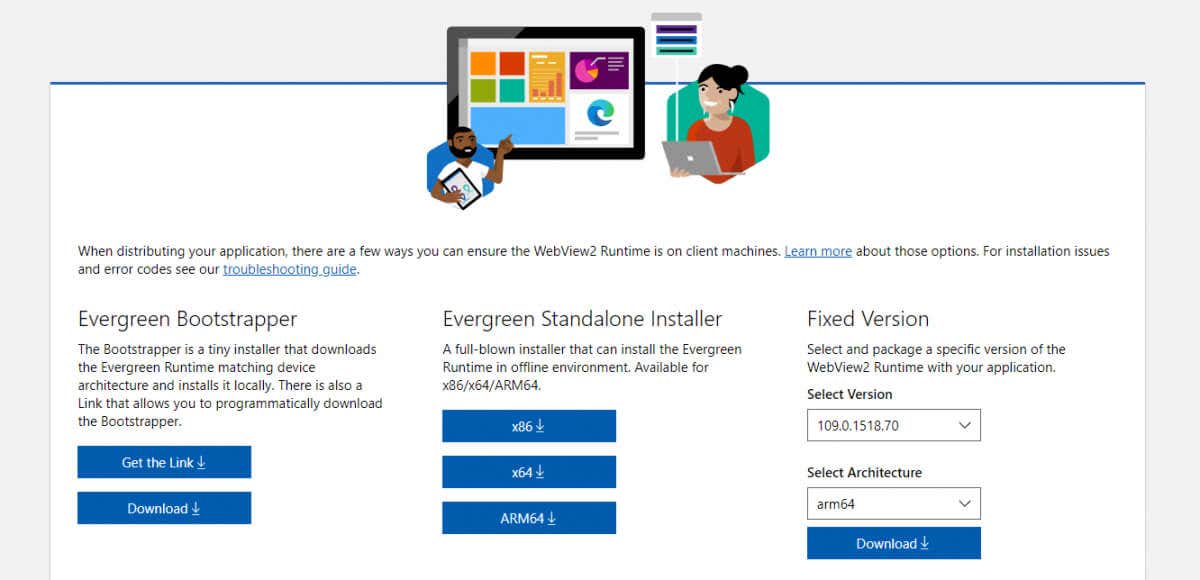
Mais qu’en est-il des applications qui utilisent le runtime ? Heureusement, peu d’applications tierces s’appuient sur l’environnement d’exécution Edge WebView2. La plupart utilisent uniquement des bibliothèques natives ou utilisent quelque chose comme Electron pour les fonctionnalités hybrides.
Le plus grand adopteur du runtime est, sans surprise, Office 365. Même dans ce cas, seules les fonctionnalités Web sont rendues à l’aide du moteur WebView2, et la plupart des applications Office fonctionneront très bien sans lui.
Comment désactiver le runtime Edge WebView2 ?
Vous pouvez utiliser le Gestionnaire des tâches de Windows pour surveiller et désactiver tous les processus en cours d’exécution sur votre PC. Le runtime Edge WebView2 génère généralement plusieurs processus portant le même nom, vous devez donc tuer chacun d’eux pour terminer la tâche.
Exécutez le Gestionnaire des tâches en appuyant sur Ctrl + Maj + Échap. Vous pouvez également le rechercher dans le menu Démarrer. 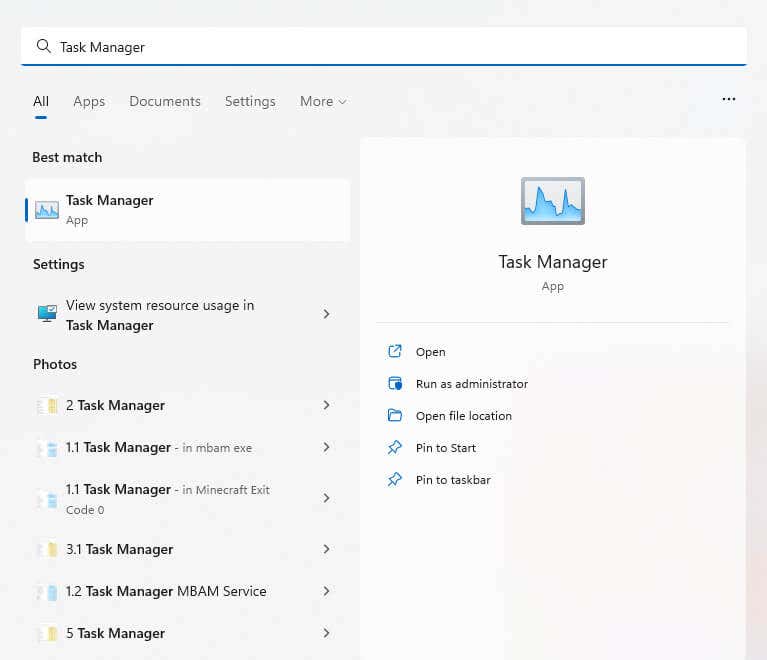 Par défaut, le Gestionnaire des tâches ouvre l’onglet Processus, ce qui est bon pour localiser les applications en cours d’exécution, mais pas les processus d’arrière-plan comme celui-ci. Basculez vers l’onglet Détails à partir de la gauche (ou du haut, si vous utilisez Windows 10).
Par défaut, le Gestionnaire des tâches ouvre l’onglet Processus, ce qui est bon pour localiser les applications en cours d’exécution, mais pas les processus d’arrière-plan comme celui-ci. Basculez vers l’onglet Détails à partir de la gauche (ou du haut, si vous utilisez Windows 10). 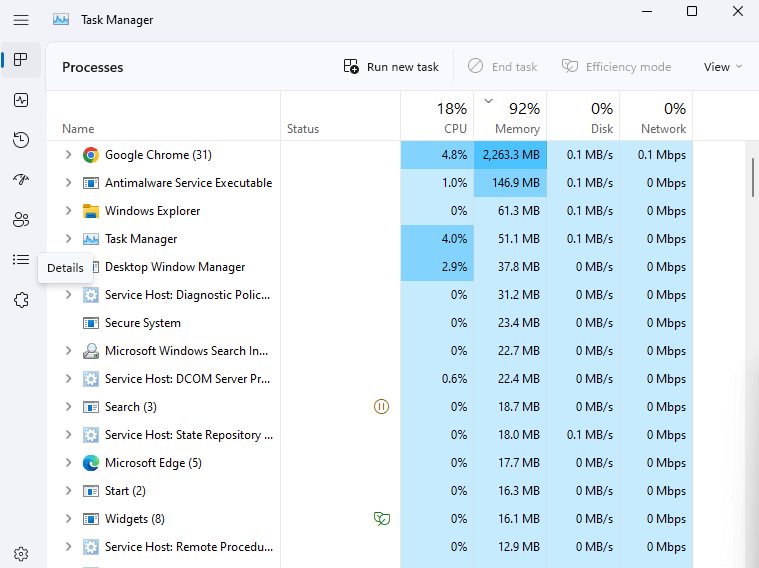 Ceci répertorie tous les processus-en arrière-plan ou non-par ordre alphabétique. Faites défiler jusqu’à la section”m”et vous y trouverez une demi-douzaine de processus nommés msedgewebview2.exe.
Ceci répertorie tous les processus-en arrière-plan ou non-par ordre alphabétique. Faites défiler jusqu’à la section”m”et vous y trouverez une demi-douzaine de processus nommés msedgewebview2.exe. 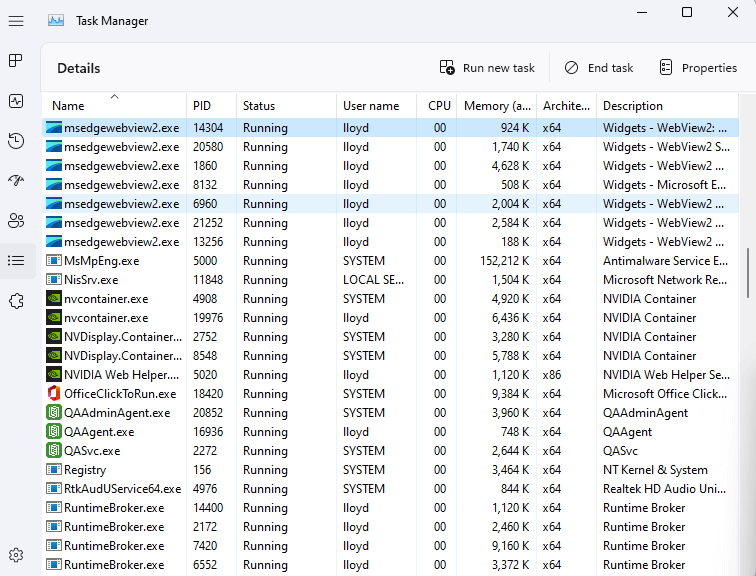 Faites un clic droit sur le processus et sélectionnez Fin de tâche. Répétez l’opération pour chaque processus portant le même nom.
Faites un clic droit sur le processus et sélectionnez Fin de tâche. Répétez l’opération pour chaque processus portant le même nom. 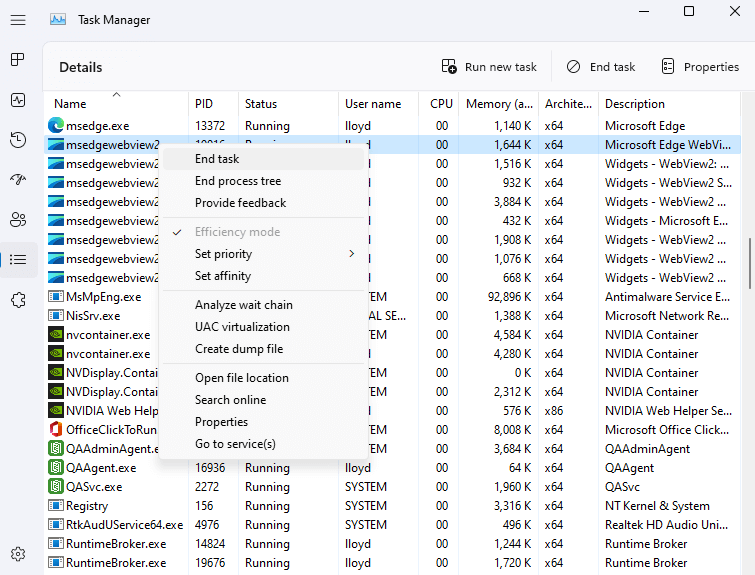
Et c’est tout. Tous les processus Edge WebView2 seront temporairement arrêtés, ce qui résoudra tout problème d’utilisation élevée du processeur.
Notez que cela ne désactivera le processus que pour le moment. La prochaine fois que vous démarrerez votre ordinateur, les processus redémarreront. Mais généralement, cela suffit pour sortir le processus d’une boucle à haut processeur et le réparer.
Comment désinstaller Microsoft Edge WebView2 Runtime ?
Auparavant, il était possible de désinstaller l’environnement d’exécution Edge WebView2 à partir de la section Applications des paramètres dans Windows 11 (ou Ajouter ou supprimer des programmes dans Windows 10). Alors que le runtime est toujours répertorié comme une application installée, l’option de désinstallation est grisée.
Pas que ça ferait grand-chose, remarquez. Même lorsque la désinstallation était possible, les utilisateurs ont retrouvé le runtime, installé par la prochaine mise à jour de Windows ou l’une des applications Office 365 qui l’utilisent.
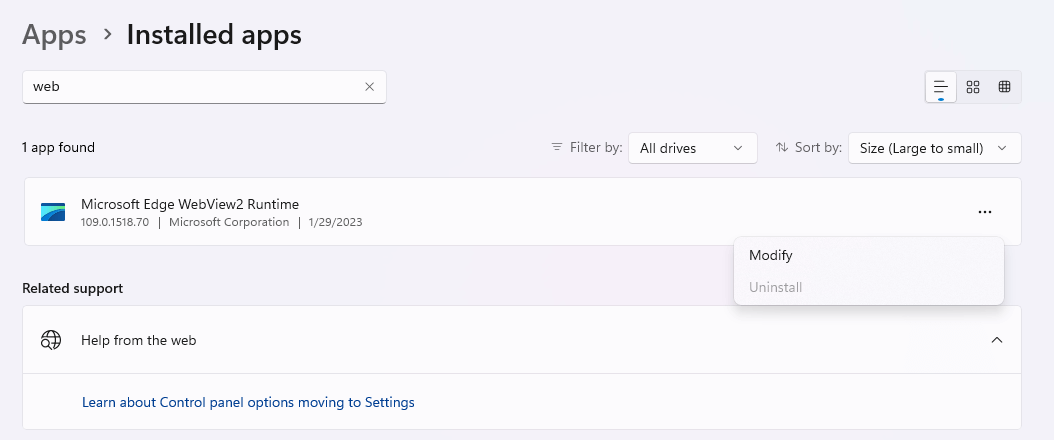
Vous pouvez techniquement toujours forcer une désinstallation via l’invite de commande, bien que ce soit une méthode délicate. L’accès à sa configuration nécessite de localiser son répertoire, ce qui nécessite que vous tapiez le numéro de version exact de votre environnement d’exécution Edge WebView2. Et après tous ces efforts, il se peut que cela revienne à cause de l’installation d’une application aléatoire.
Que devez-vous faire à propos du runtime Microsoft Edge WebView2 ?
Tout d’abord, sachez que le runtime WebView2 n’est pas un virus mais un composant légitime de Windows publié par Microsoft. Et c’est là pour rester, compte tenu du nombre croissant d’applications adoptant l’approche hybride.
Ce n’est pas nécessairement un problème. Le moteur Edge WebView2 est conçu pour rendre les éléments HTML et CSS sans utiliser trop de ressources système. Normalement, les processus composant le runtime n’afficheront pas une utilisation des ressources supérieure à 100 Mo de RAM et à peine une fraction de CPU.
Si vous constatez que le runtime crée des problèmes sur votre ordinateur, signalez le problème à Microsoft et redémarrez votre ordinateur. Vous pouvez également essayer de mettre fin au processus errant à partir du Gestionnaire des tâches, en le sortant de la boucle d’erreur.